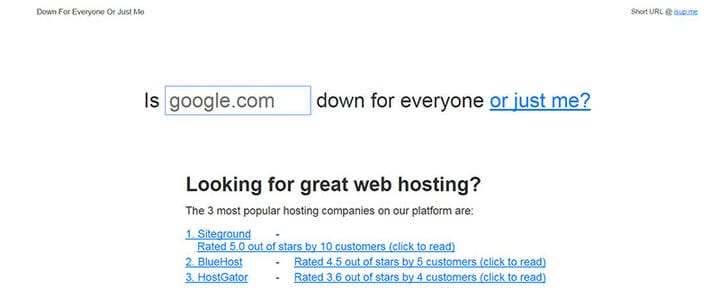Na WordPressie nigdy nie wiadomo, jaki błąd można napotkać. Są one dość mylące i trudne do naprawienia dla osoby, która nie jest zaznajomiona z technologią. Najczęstsze błędy, które ludzie napotykają podczas korzystania z WordPressa, to biały ekran i niemożność nawiązania połączenia z bazą danych. Oba są łatwe do naprawienia. Innym jest błąd 502 Bad Gateway, który ludzie otrzymują tak często, że stworzenie przewodnika, jak to naprawić, wydaje się dobrym pomysłem.
Błąd 502 Bad Gateway może być trudny do rozwiązania z wielu powodów. Przede wszystkim musisz znaleźć źródło problemu. Następnie musisz zmienić ustawienia, aby postawić witrynę z powrotem na nogi. Nie wszyscy użytkownicy WordPressa są zaznajomieni z rozwiązywaniem tego problemu, więc ten przewodnik na pewno się przyda. Przed naprawieniem błędu 502 musisz zrozumieć, dlaczego się pojawia. Dowiedz się więcej na ten temat poniżej w tym artykule stworzonym przez nasz zespół w wpDataTables.
- Poprawki błędu 502 Bad Gateway
Przyczyny błędu 502 Bad Gateway
Przyczyny błędów 502 Bad Gateway to:
- Przeciążenie serwera
- Problemy z routerem
- Agresywna pamięć podręczna przeglądarki
- Problemy z systemem nazw domen
- Główny serwer nie działa lub nie ma połączenia
- Żądania są blokowane przez zaporę sieciową
Aby zrozumieć, co oznacza 502 Bad Gateway, powinieneś również wiedzieć kilka rzeczy o innych kodach stanu 500. Są to wszystkie błędy bramy, które wskazują, że żądanie zostało zaakceptowane, ale wystąpił problem z realizacją żądania z powodu serwera.
Czym więc jest ostatecznie błąd 502? Serwer niezależnie od jego typu (brama lub serwer proxy) otrzyma nieprawidłową odpowiedź od innego serwera poczty przychodzącej. Powoduje to błąd 502. Czasami błąd znika samoistnie po kilku minutach, a niektóre strony się odświeżają, ale nie jest to częsta sytuacja. Jeśli jesteś częścią pechowych przypadków, czytaj dalej, aby dowiedzieć się, jak to naprawić.
Poprawki błędu 502 Bad Gateway
Ponowne ładowanie strony
Poprawka 502 Bad Gateway, którą powinieneś wypróbować, zanim cokolwiek innego po prostu przeładuje witrynę. Możesz ponownie załadować witrynę, klikając odświeżoną witrynę lub naciskając klawisz F5. Powinieneś poczekać minutę lub dwie między odświeżeniami, aby zobaczyć, czy coś się stanie.
Zwykle błąd 502 rozwiązuje się sam, ponieważ przyczyną problemu Bad Gateway było przeciążenie serwera. Poczekając kilka chwil lub nawet zmieniając przeglądarkę, problem zostanie rozwiązany. Aby upewnić się, że witryna nie działa z powodu przeciążenia serwera, możesz uzyskać dostęp do downforeveryoneorjustme.com. Jest to strona internetowa, która informuje, czy jest to problem po Twojej stronie, czy jest to problem z serwerem.
Czyszczenie pamięci podręcznej
Drugą poprawką błędu 502 Bad Gateway, która jest łatwa i szybka, jest wyczyszczenie pamięci podręcznej. Jeśli odświeżenie nic nie daje, nadszedł czas, aby przeglądarka zapomniała o tym, co wie o tej stronie i załadowała z niej zaktualizowane dane. Naciśnięcie CTRL + F5 (Windows) lub CMD + Shift + R (Mac) usunie pamięć podręczną ze strony, na której się znajdujesz. Możesz także wyczyścić pamięć podręczną w ustawieniach przeglądarki, gdzie masz do wyboru zaawansowane opcje.
Wyłącz CDN/zaporę sieciową
CDN, skrót od Content Delivery Network, może być przyczyną błędu 502 Bad Gateway. CDN służy do szybszego dostarczania treści internetowych, ale może to być przyczyną awarii witryny podczas ładowania z powodu dodatkowego punktu kontrolnego między serwerem a przeglądarką, który dodaje. To samo dotyczy zapór ogniowych. Jeśli używasz któregokolwiek z nich, zaleca się ich tymczasowe wyłączenie i sprawdzenie, czy problem został rozwiązany, czy nie.
Po wyłączeniu nie ma punktu kontrolnego, który musi zostać osiągnięty między serwerem a przeglądarką, co oznacza, że błąd 502 Bad Gateway powinien zostać rozwiązany. Jeśli nie wiesz zbyt wiele o CDN, możesz skontaktować się z usługodawcą w celu uzyskania pomocy. Włącz CDN ponownie po rozwiązaniu problemu i sprawdź, czy witryna działa zgodnie z oczekiwaniami.
Sprawdź wtyczki i motywy pod kątem błędów
Po odświeżeniu strony, wyczyszczeniu pamięci podręcznej i wyłączeniu CDN, strona powinna działać poprawnie. Jeśli nadal otrzymujesz błąd 502 Bad Gateway, musisz sprawdzić używane wtyczki i motywy. W tym przypadku są dwie sytuacje:
- Możesz uzyskać dostęp do panelu administracyjnego. W takim przypadku wystarczy uzyskać dostęp do wtyczek i wybrać opcję Dezaktywuj. Po dezaktywacji wszystkich wtyczek odśwież stronę i sprawdź, czy pojawi się błąd. Jeśli nie, problem dotyczy jednej lub więcej używanych wtyczek. Aby dowiedzieć się, które, musisz aktywować wtyczki jedna po drugiej, wykonując czynności wymienione wcześniej i znaleźć niewłaściwie działającą. Gdy powróci błąd 502 Gateway, będziesz wiedział, że właśnie aktywowana wtyczka jest uszkodzona. Następnie możesz uruchomić zgłoszenie do pomocy technicznej w WordPressie lub skontaktować się bezpośrednio z programistą wtyczki, aby rozwiązać problem.
- Nie masz dostępu do panelu administracyjnego. Jeśli taka jest Twoja sytuacja, musisz dezaktywować wtyczki za pomocą FTP lub Panelu sterowania. Przejdź do katalogu głównego WordPress i poszukaj wp-content. Przejdź do wtyczek i zmień nazwę folderu, aby Twoja witryna nie miała już do niego dostępu. Następnie sprawdź, czy Twoja witryna działa. Jeśli tak, jest to przyczyna błędu 502 Bad Gateway.
To samo dotyczy motywów.
Sprawdź logi pod kątem błędów
Możesz generować dzienniki WordPress i sprawdzać je pod kątem błędów, aby dowiedzieć się, dlaczego pojawia się 502 Bad Gateway. Znajdź swój plik wp-config.php i wklej do niego ten fragment kodu:
define( 'WP_DEBUG', true );
define( 'WP_DEBUG_LOG', true );
define( 'WP_DEBUG_DISPLAY', false );Problem z przekroczeniem limitu czasu PHP
Jeśli proces PHP osiągnie swój „max_execution_time", który jest skonfigurowany na twoim serwerze, przestanie działać i wygeneruje błąd 502 Bad Gateway. Jest to powszechny problem, który można po prostu rozwiązać, podnosząc wartości.
Nie musisz tego robić sam. Skontaktuj się z hostem WordPress i poproś o zwiększenie „max_input_time”, który był początkowo ustawiony dla witryny. Naprawienie tego może potrwać dłużej, ale jest to właściwe rozwiązanie, jeśli nic innego nie działa.
Problemy z serwerem hostingowym
Wreszcie, jeśli wszystkie kroki wymienione w tym przewodniku nie zadziałają, błąd 502 Bad Gateway może być spowodowany przez serwer hostingowy. Jedynym sposobem rozwiązania tej sytuacji jest skontaktowanie się z zespołem pomocy technicznej i poinformowanie go o napotkanym problemie. Większość firm hostingowych WordPress może dość szybko rozwiązać taki problem. Wszystko zależy od wybranej firmy. Powinno to na dobre rozwiązać błąd 502 Bad Gateway.
Jeśli podobał Ci się ten artykuł na temat naprawy błędu złej bramy 502, powinieneś zapoznać się z tym, jak naprawić biały ekran śmierci WordPress.
Pisaliśmy również o kilku powiązanych tematach, takich jak jak naprawić err_ssl_version_or_cipher_mismatch, jak naprawić brak wysyłania wiadomości e-mail przez WordPress, jak naprawić zbyt wiele przekierowań, naprawić błąd HTTP WordPress podczas przesyłania obrazu i jak naprawić błąd 504.